Safari läuft langsam auf Ihrem Mac?
Apple schimpft Safari als schnellsten Browser da draußen, was unter iOS auch zutrifft, aber ich verwende Chrome regelmäßig auf meinem Mac, weil Safari einfach zu langsam ist. Manchmal wird eine Webseite nicht geladen oder ich kann nicht zwischen den Seiten hin und her navigieren oder ich kann nicht ohne Verzögerung scrollen.
Es ist extrem frustrierend, wenn man bedenkt, dass Safari in OS X enthalten ist und Sie erwarten, dass es einfach funktioniert. Wenn dies der Fall ist, ist es ein großartiger Browser, aber wenn nicht, müssen Sie buchstäblich zu einem neuen Browser wechseln.
In diesem Artikel werde ich alle möglichen Wege aufzeigen, wie Sie versuchen können, Safari auf Ihrem Mac zu beschleunigen. Wenn Sie eigene Vorschläge haben, können Sie uns gerne in den Kommentaren informieren.
Methode 1 - Cache, Verlauf, Erweiterungen
Wenn Sie ein starker Webbenutzer sind und auf Ihrem Mac nicht viel Platz haben, lohnt es sich, den Cache zu leeren, Erweiterungen zu deaktivieren und den Verlauf aufzuhellen, um das Laden von Safari zu erleichtern. Um dies zu tun, müssen Sie zuerst zu Safari und dann Einstellungen gehen .

Klicken Sie auf die Registerkarte Erweitert und aktivieren Sie das Menü Entwicklung anzeigen in der Menüleiste am unteren Rand des Dialogfelds.
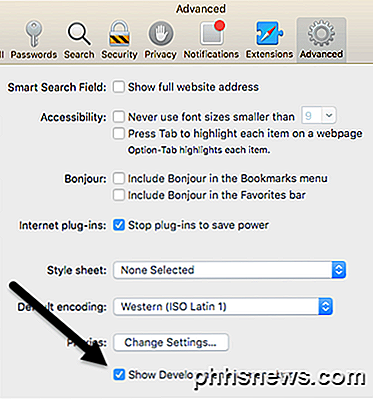
Verlassen Sie den Dialog Einstellungen und klicken Sie im Safari-Menü auf Entwickeln . Gehen Sie weiter und klicken Sie auf Leere Caches . Sobald der Cache leer ist, klicken Sie erneut auf Entwickeln und wählen Sie Erweiterungen deaktivieren .
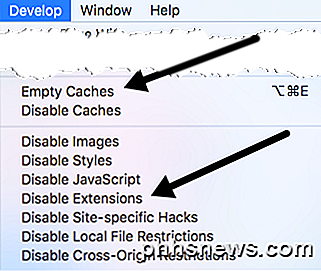
Abschließend klicken Sie auf Safari und anstelle von Einstellungen wie oben gewählt, klicken Sie auf Verlauf löschen .
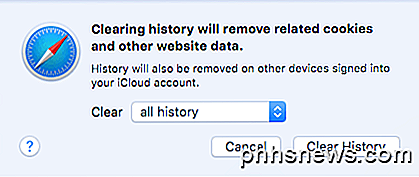
Stellen Sie in der Dropdown-Liste sicher, dass Sie den gesamten Verlauf auswählen und dann auf die Schaltfläche Verlauf löschen klicken.
Methode 2 - Cache.DB-Datei manuell löschen
Die obigen Schritte sollten den Cache in Safari löschen, aber wenn etwas nicht richtig funktioniert, ist es möglicherweise nicht richtig. In diesem Fall können Sie es manuell tun. Öffnen Sie den Finder und klicken Sie dann auf Go und Go To Folder am unteren Rand.
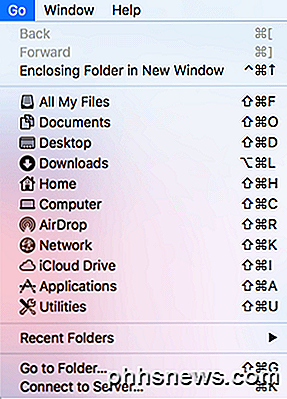
Kopieren Sie den folgenden Pfad, und fügen Sie ihn in das Textfeld ein, und klicken Sie auf Los .
~ / Bibliothek / Caches / com.apple.Safari / Cache.db
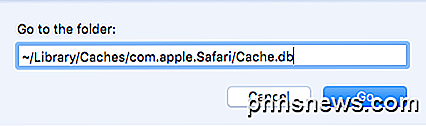
Klicken Sie mit der rechten Maustaste auf die Datei Cache.db und wählen Sie In den Papierkorb verschieben . Stellen Sie sicher, dass Safari geschlossen ist, wenn Sie diesen Schritt ausführen.
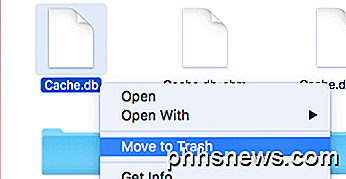
Methode 3 - Installieren Sie die neueste OS X-Version
Ich habe bemerkt, dass einige Leute, die Macs kaufen, ihre Systeme einfach nicht auf die neueste Version von OS X aktualisieren. Obwohl wir gerade auf El Capitan sind, habe ich Freunde auf Mountain Lion, Mavericks, Yosemite und sogar Schneeleopard!
Wenn Sie OS X nicht aktualisieren, erhalten Sie auch nicht die neueste Version von Safari. Das heißt, Sie könnten mehrere Versionen hängen lassen und alle Verbesserungen und Optimierungen der neuesten Version verpassen.
Der einfachste Weg zum Upgrade ist es, zum App Store zu gehen und auf den Link für die neueste Version von OS X zu klicken, die sich normalerweise auf der rechten Seite befindet.
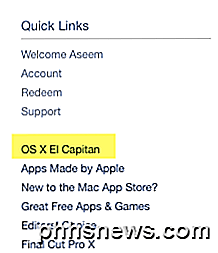
Methode 4 - Schalten Sie das Dashboard aus
Wenn Sie immer noch einen älteren Mac (2010 oder früher) verwenden, liegt möglicherweise ein Grafikkartenproblem vor. Sie können etwas Einfaches ausprobieren, wenn es in Safari hilft. Ich spreche über die Deaktivierung der Dashboard-Funktion in der Mission Control.
Öffnen Sie hierzu die Systemeinstellungen und klicken Sie auf Mission Control. Wählen Sie im Dropdown-Menü neben Dashboard die Option Aus .
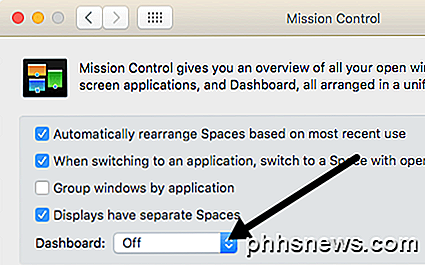
Das ist keine sichere Sache, aber es hat für einige Leute funktioniert, mich eingeschlossen. Ich habe ein Mid-2009 MacBook Pro und das Armaturenbrett verlangsamt definitiv Dinge.
Methode 5 - Sucheinstellungen ändern
Sie können auch versuchen, die Sucheinstellungen in Safari zu ändern. Öffnen Sie die Einstellungen in Safari und klicken Sie dann auf den Tab Suche .
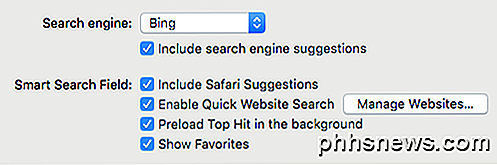
Versuchen Sie, die Suchmaschine auf Bing umzustellen und Safari neu zu starten, um zu sehen, ob es Unterschiede in der Geschwindigkeit gibt. Ändern Sie es zurück zu Google und überprüfen Sie es erneut. Sie können auch versuchen, alle Optionen wie Suchmaschinenvorschläge, Safari-Vorschläge, schnelle Website-Suche, Preload-Top-Treffer usw. zu deaktivieren, um zu sehen, ob dies einen Unterschied macht.
Manchmal können diese zusätzlichen Funktionen bei einer sehr langsamen Internetverbindung dazu führen, dass Safari noch langsamer wird.
Methode 6 - Ändern der Netzwerk-Service-Reihenfolge
Wenn Sie einen Computer haben, der sowohl mit WiFi als auch mit Ethernet verbunden ist, kann Ihr Problem dadurch verursacht werden, dass Sie auf zwei verschiedene Arten mit dem Netzwerk verbunden sind. Um Ihre Verbindungen zu sehen, gehen Sie zu Systemeinstellungen und klicken dann auf Netzwerk .
Sie könnten versuchen, eine Netzwerkquelle zu trennen und zu sehen, ob das einen Unterschied macht oder nicht. Wechseln Sie nur zu dem anderen und testen Sie auch. Wenn Sie beide verbunden bleiben möchten, lesen Sie weiter.
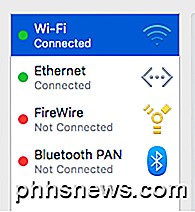
Standardmäßig erhält eine Verbindung Vorrang vor der anderen. Wie Sie oben sehen können, bekam meine WLAN-Verbindung eine höhere Priorität als die Ethernet-Verbindung. Sie können dies ändern, indem Sie auf das Symbol für kleine Einstellungen (Zahnrad) unten im Listenfeld klicken.
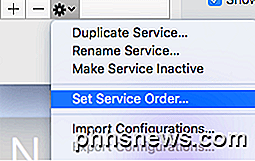
Klicken Sie auf Serviceauftrag festlegen und ein weiteres Popup wird angezeigt, in dem Sie die Verbindungen durch Ziehen und Ablegen neu anordnen können.
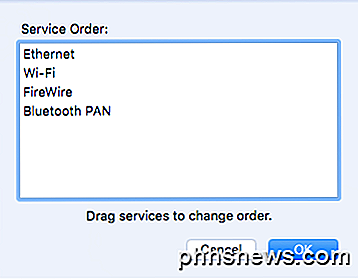
Ich habe Ethernet nach oben verschoben und dann auf OK geklickt. Vergewissern Sie sich danach, dass Sie im Dialogfeld Systemeinstellungen auf Anwenden auf klicken.
Methode 7 - Lösche Präferenz-Datei
Das wird wahrscheinlich keinen großen Unterschied machen, aber es ist einen Versuch wert. Gehe zum Finder, klicke auf Go und dann Gehe zu Ordner . Geben Sie den folgenden Pfad ein:
~ / Bibliothek / Einstellungen
Scrollen Sie in der Liste nach unten, bis Sie com.apple.Safari.plist sehen und löschen Sie diese Datei.
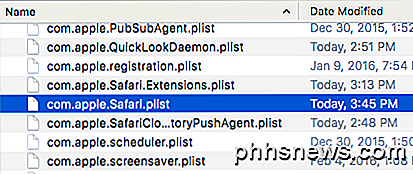
Methode 8 - Verwenden Sie unterschiedliche DNS-Einstellungen
Manchmal ist es nicht Safari, das das Problem verursacht, sondern Ihre DNS-Einstellungen. Standardmäßig verwenden Sie den von Ihrem Internetdienstanbieter bereitgestellten DNS, was die meiste Zeit in Ordnung ist. Die Verwendung eines öffentlichen DNS kann jedoch zu einem schnelleren Browsen führen.
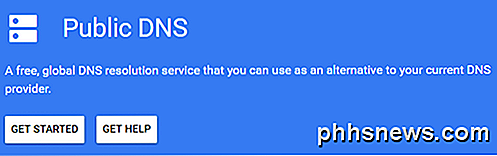
Mein Favorit ist Google Public DNS, das ich auf allen meinen Computern verwende. Sehen Sie sich meinen Artikel über die besten öffentlichen DNS-Server an, die Sie kostenlos nutzen können. Um den DNS-Server für Ihre Verbindung unter OS X zu ändern, müssen Sie die Systemeinstellungen öffnen, auf Netzwerk klicken, die Verbindung auswählen und dann auf Erweitert klicken.

Klicken Sie auf das kleine + Symbol und geben Sie die IP-Adressen der neuen DNS-Server ein. Die Verwendung von Google hat mein Surfen nicht nur in Safari, sondern auch in anderen Browsern beschleunigt.
Methode 9 - Melden Sie sich bei einem anderen Konto an
Manchmal liegt das Problem bei dem Benutzerkonto, das Sie gerade verwenden. Es lohnt sich, ein weiteres Benutzerkonto zu erstellen (dauert 1 Minute), melden Sie sich bei diesem Konto an und führen Sie dann Safari aus. Wenn es plötzlich schneller ist, dann gibt es ein Problem mit Ihrem Benutzerkonto. Sie können versuchen, das Problem mithilfe des Festplatten-Dienstprogramms zu beheben. Sie können Spotlight aufrufen und das Festplatten-Dienstprogramm eingeben, um das Dialogfeld schnell zu öffnen.
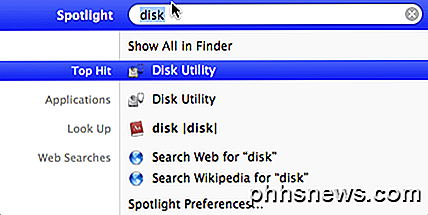
Klicken Sie im linken Bereich auf Ihre Festplatte und dann auf den Tab Erste Hilfe . Sie werden gefragt, ob Sie Erste Hilfe auf Ihrer Festplatte ausführen möchten, klicken Sie also auf Ausführen .
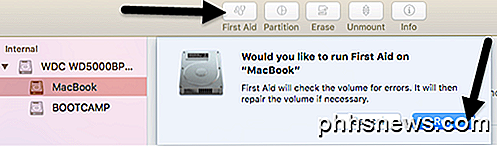
Methode 10 - Installieren Sie OS X erneut
Das mag ein wenig extrem klingen, aber es ist irgendwie ähnlich, wie Sie Windows jedes Jahr oder so neu installieren müssen, weil es so aufgebläht wird. Leider leidet OS X unter einigen der gleichen Probleme, insbesondere wenn Sie immer auf die neueste Version von OS X aktualisiert haben, ohne eine Neuinstallation durchzuführen.
Ich habe von Mountain Lion zu Mavericks, von Yosemite zu El Capitan gewechselt, bevor ich El Capitan neu installiert habe, was die Dinge wesentlich schneller gemacht hat. Es ist definitiv einen Versuch wert, da es auch jede andere App viel schneller geladen hat.
Hier geht es um alle möglichen Lösungen, die ich finden könnte, um ein langsames Safari-Problem zu beheben. Wenn Sie weitere Vorschläge haben, können Sie uns gerne in den Kommentaren informieren. Genießen!

Was ist ein Dateisystem und warum gibt es so viele?
Verschiedene Betriebssysteme unterstützen unterschiedliche Dateisysteme. Ihr Wechseldatenträger sollte FAT32 für beste Kompatibilität verwenden, es sei denn, es ist größer und benötigt NTFS. Mac-formatierte Laufwerke verwenden HFS + und funktionieren nicht mit Windows. Und Linux hat auch seine eigenen Dateisysteme.

So synchronisieren Sie Fotos mit Ihrer Apple Watch
Erste Smartphone-Bildschirme ersetzen Brieftaschenbilder als Weg, um Ihre Fotos zu zeigen, und jetzt können Sie Ihre Fotos direkt auf Ihr Handgelenk legen. Lesen Sie weiter, wenn wir Ihnen zeigen, wie Sie Ihre Lieblingsfotos mit Ihrer Apple Watch synchronisieren können. Wie funktioniert es? Die Apple Watch kann bis zu 500 Fotos von Ihrem iPhone speichern (solange das Foto aktiviert ist) App auf Ihrem Telefon und die Foto-App auf Ihrer Uhr arbeiten nahtlos zusammen).



